Cara Mengubah Tanda Minus Negatif di Excel Menjadi Positif dengan Mudah, Cepat, dan 100% Work
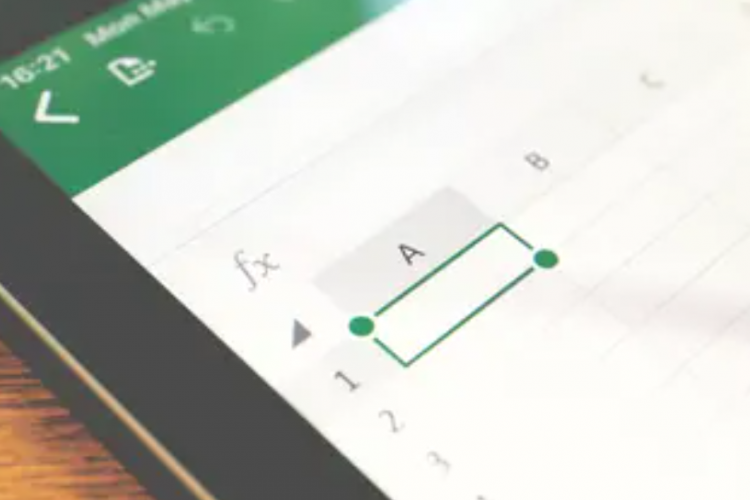
--
Baca juga: Download Desain Banner Selamat Bertanding Pada Acara Olahraga, Beserta Tutorial Lengkap!
Baca juga: Spoiler Manhwa The Tutorial Tower of the Advanced Player Chapter 162, Hyunwoo Bertemu Dengan Hermes
2. Untuk menampilkan kotak dialog Format Cells, anda klik icon yang paling kecil di sebelah ribbon tab kontekstual 'Number' dalam menu ribbon Home atau dapat pula dilakukan dengan cara menekan tombol CTRL+1 pada keyboard secara bersamaan.
3. Tampilan bilangan lainnya yang dapat anda tuliskan pada kotak dialog Format Cells contohnya seperti: #,##0.00_-;###0.00- sehingga dapat menghasilkan output berupa bilangan yang disertai dua desimal dan penempatan bilangan positif agar memiliki spasi di sebelah kanan dengan adanya penambahan tanda garis bawah dan tanda minus pada bilangan positif tersebut.
4. Untuk menghilangkan tanda minus pada bilangan negatif, anda dapat menuliskan tampilan lainnya juga seperti di atas hanya saja tanda garis bawah dan tanda minusnya dihilangkan menjadi #,##0.00;###0.00.
5. Untuk menjadikan suatu angka positif menjadi angka negatif, masih menggunakan Custom Number melalui kotak dialog Format Cells anda cukup menambahkan tanda minus sebelum General sehingga menjadi -General.
Nah, demikianlah informasi mengenai cara mengubah tanda minus negatif di Microsoft Excel menjadi positif yang dapat kami sampaikan. Semoga informasi di atas bisa bermanfaat dan selamat mencoba!



